1. Advertencias
|
|
La presente guía contiene los comandos necesarios para realizar una instalación de QVD mononodo, en la cual se instalarán todos los componentes en la misma máquina. En una instalación multinodo exitirán pasos adicionales y la configuración de red varía. |
|
|
Durante el proceso se instalarán paquetes y se realizarán modificaciones de la configuración de red. Se recomienda utilizar un entorno de pruebas. |
2. Requisitos
2.1. Base de datos
-
2 núcleos de CPU
-
2 GB de RAM
-
PostgreSQL 9.2 o superior
2.2. HKD
-
Arquitectura x86_64.
3. Pre-instalación
# rpm --import https://www.theqvd.com/packages/key/public.key # zypper ar http://theqvd.com/packages/sles/12SP1/stable QVD # zypper ref
|
|
Es posible que deba proporcionar su disco de instalación para completar la operación. |
4. Instalación del HKD
root@myserver:~# zypper install perl-QVD-HKD
5. Instalación y configuración de la base de datos
root@myserver:~# zypper install postgresql-server # service postgresql start
5.1. Crear una cuenta de usuario
root@myserver:~# su - postgres postgres@myserver:~$ createuser -SDRP qvd Enter password for new role: passw0rd Enter it again: passw0rd
5.2. Crear la base de datos QVD
postgres@myserver:~$ createdb -O qvd qvddb postgres@myserver:~$ exit
5.3. Cambiar la configuración de PostgreSQL
Edite el archivo /var/lib/pgsql/data/pg_hba.conf y agregue al principio la línea siguiente:
host qvddb qvd 192.168.0.0/24 md5
|
|
Asegúrese de reemplazar la red predeterminada 192.168.0.0/24 con la red que utiliza su plataforma. |
Edite el archivo /var/lib/pgsql/data/postgresql.conf y establezca los siguientes parámetros:
listen_addresses = '*' default_transaction_isolation = 'serializable'
Reinicie PostgreSQL.
root@myserver:~# service postgresql restart
5.4. Configuración básica
root@myserver:~# cp -v /usr/lib/qvd/config/sample-node.conf /etc/qvd/node.conf root@myserver:~# chown root:root /etc/qvd/node.conf root@myserver:~# chmod 0640 /etc/qvd/node.conf
Edite el archivo /etc/qvd/node.conf y modifique/incluya las siguientes entradas:
nodename=qvdnode database.host=localhost database.name=qvddb database.user=qvd database.password=passw0rd
5.5. Población de las tablas de QVD
# /usr/lib/qvd/bin/qvd-deploy-db.pl
6. Instalación de las herramientas de administración
6.1. Configuración de SSL
|
|
Si ya tiene un certificado firmado por un tercero, puede omitir la creación de un certificado autofirmado y utilizar su certificado firmado. |
- Creación de un certificado autofirmado
root@myserver:~# zypper install openssl root@myserver:~# mkdir /etc/qvd/certs root@myserver:~# cd /etc/qvd/certs
Genere una clave privada.
# openssl genrsa 2048 > key.pem
Cree un certificado autofirmado.
# openssl req -new -x509 -nodes -sha256 -days 3650 -key key.pem > cert.pem
|
|
OpenSSL le pedirá que ingrese varios campos que requiere para el certificado. En el campo Nombre común debe insertar el nombre de dominio completo del host que ejecutará su nodo QVD. |
6.2. API
root@myserver:~# zypper install perl-QVD-API
Cree el fichero /etc/qvd/api.conf con el siguiente contenido:
database.host=localhost database.name=qvddb database.user=qvd database.password=passw0rd api.user=root api.group=root path.api.ssl=/etc/qvd/certs
Para ejecutar tanto el CLI como el WAT deberemos arrancar la API.
service qvd-api start
6.3. CLI
root@myserver:~# zypper install perl-QVD-Admin4
Cree el fichero /etc/qvd/qa.conf con el siguiente contenido:
qa.url = https://localhost:443/ qa.tenant = * qa.login = superadmin qa.password = superadmin qa.format = TABLE qa.insecure = 1
|
|
Esto es solo una guía de instalación para pruebas. Nunca para su uso en un entorno de producción. El parámetro qa.insecure deberá ser sustituido por el parámetro qa.ca con la ruta de su Autoridad de certificación. |
6.4. WAT
# zypper install qvd-wat
Visite https://localhost:443
Credenciales:
-
username: superadmin@*
-
password: superadmin
7. Configuración básica e indispensable
7.1. Configuración de red
7.1.1. Establecer dnsmasq para ser controlado por QVD
# rpm -q dnsmasq
Si no está instalado:
# zypper install dnsmasq # chkconfig dnsmasq off
7.1.2. Configurar el reenvío IP
Edite el fichero /etc/sysctl.conf y añada la línea:
net.ipv4.ip_forward=1
Ejecute:
# sysctl -p
7.1.3. Configurar un puente de red
Abra Yast y vaya a System → Network Settings
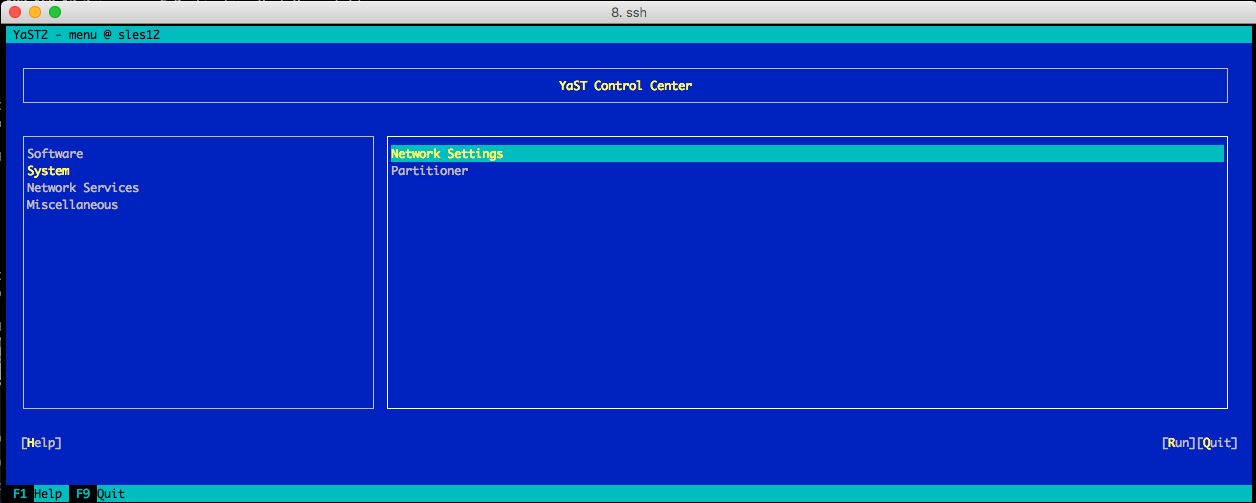
-
Seleccione la opción Add.
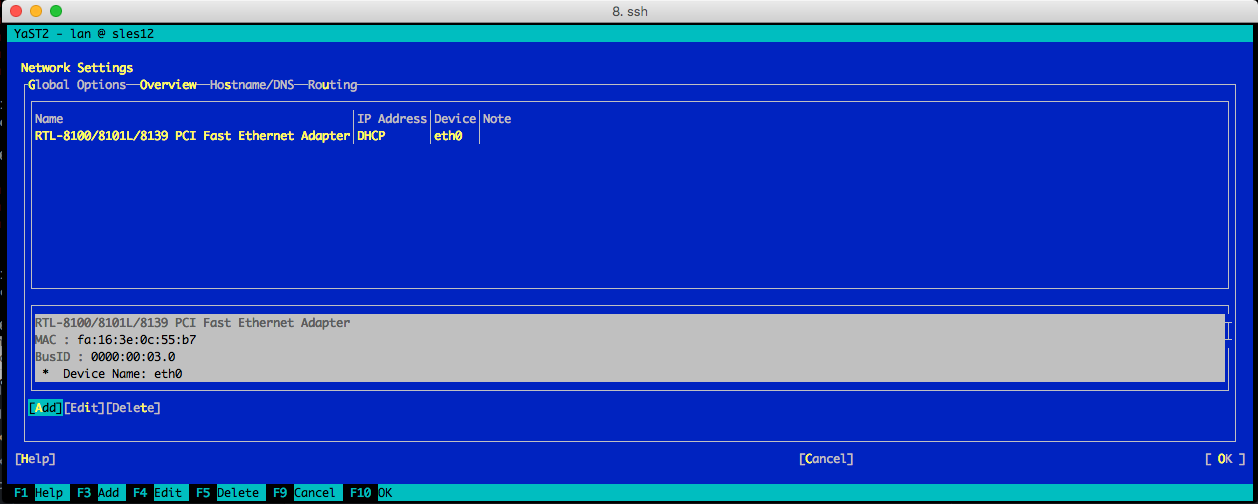
Defina las opciones siguientes:
-
Device Type:"Bridge"
-
Configuration name:"qvdnet0"
-
Deje todos los campos restantes como están
-
Seleccione Next.
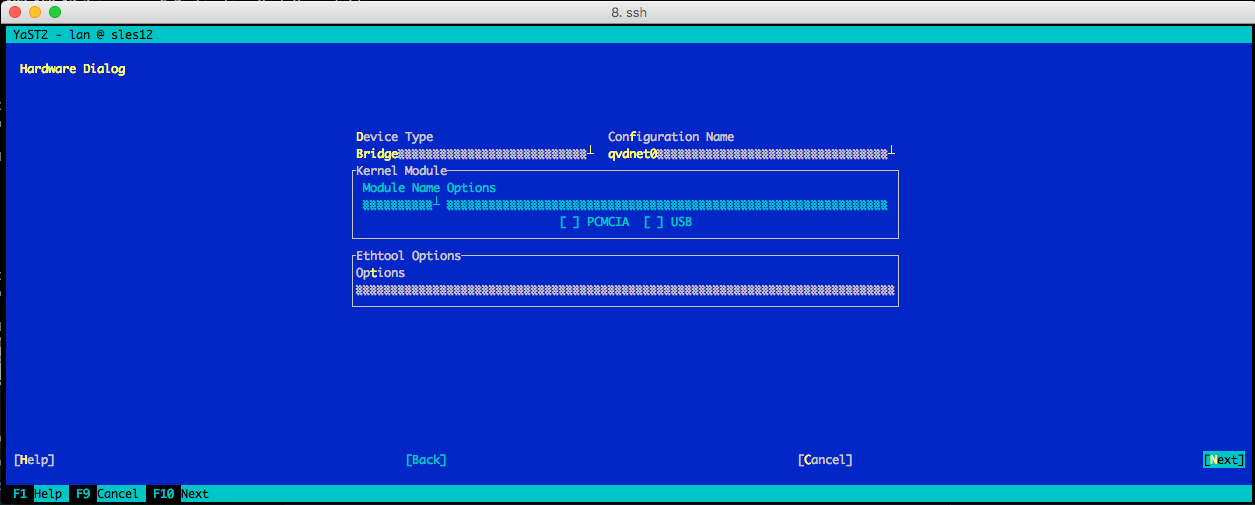
En la siguiente pantalla defina las siguientes opciones:
-
IP Address:"10.3.15.1"
-
Subnet Mask:"255.255.255.0"
-
Hostname:"qvdnode"
-
Seleccione Next.
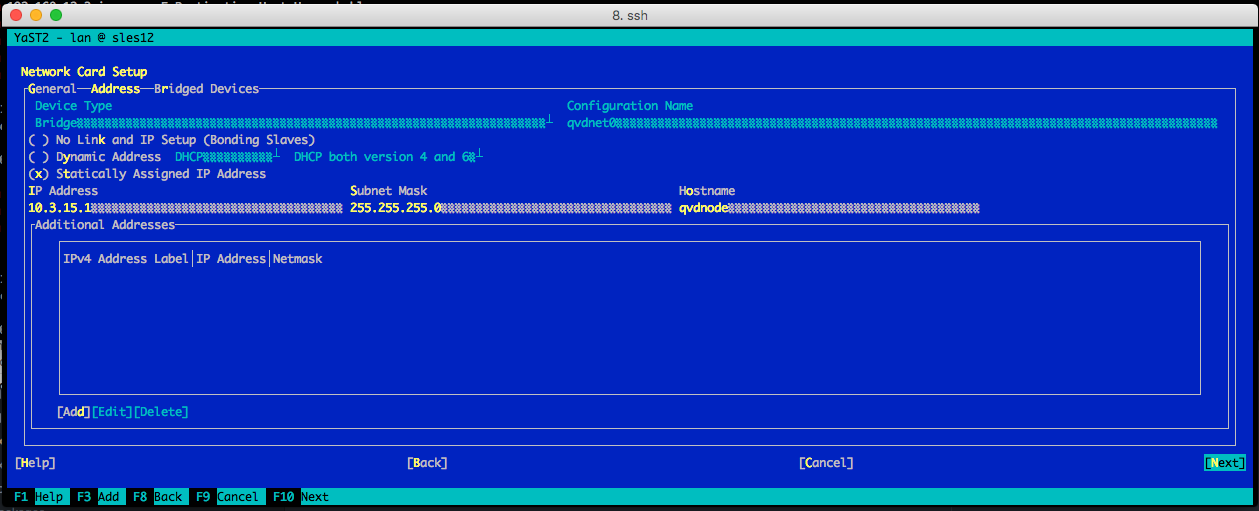
-
El dispositivo de red se configurará automáticamente en unos segundos.
-
Seleccione Ok para salvar la configuración.
-
Salga de Yast
Ejecute también los siguientes comandos:
iptables -t nat -A POSTROUTING -o eth0 -j SNAT --to-source 192.168.0.2 iptables -t nat -A PREROUTING -d 192.168.0.2 -p tcp --dport 8443 -j DNAT --to-destination 10.3.15.1
|
|
Necesitará cambiar la dirección IP 192.168.0.2 a la dirección IP de la interfaz de red a la que desea que sus clientes se conecten. |
|
|
El rango 10.3.15.0/24 debe ser único dentro de su infraestructura. |
Levante la interfaz de red:
# ifup qvdnet0
7.1.4. Configurar QVD para su red
# qa4 config set tenant_id=-1,key=vm.network.ip.start,value=10.3.15.50 # qa4 config set tenant_id=-1,key=vm.network.netmask,value=24 # qa4 config set tenant_id=-1,key=vm.network.gateway,value=10.3.15.1 # qa4 config set tenant_id=-1,key=vm.network.dns_server,value=10.3.15.254 # qa4 config set tenant_id=-1,key=vm.network.bridge,value=qvdnet0
7.2. Configurar QVD para usar los certificados SSL
# qa4 config ssl key=/etc/qvd/certs/key.pem, cert=/etc/qvd/certs/cert.pem # openssl version -d
El directorio devuelto por el comando anterior devuelve por defecto:
OPENSSLDIR: "/etc/ssl"
|
|
Si en su caso devuelve otro directorio, utilícelo en lugar de /etc/ssl para los siguientes pasos. |
Los certificados de confianza se almacenan en /etc/ssl/certs
# trusted_ssl_path=/etc/ssl # cert_path=/etc/qvd/certs/cert.pem # cert_name=`openssl x509 -noout -hash -in $cert_path`.0 # cp $cert_path $trusted_ssl_path/QVD-L7R-cert.pem # ln -s $trusted_ssl_path/QVD-L7R-cert.pem $trusted_ssl_path/$cert_name
7.3. Configurar nodo HKD
Edite el fichero /etc/qvd/node.conf con este contenido:
nodename = node1 database.host = localhost database.name = qvddb database.user = qvd database.password = passw0rd
Ahora añada el nodo a la solución ejecutando:
# qa4 host new name=node1,address=10.3.15.1
Y arranque el servicio HKD:
# systemctl start qvd-hkd
8. ¿Y ahora qué?
Si ha tenido algún problema consulte la guía de instalación completa de QVD.
Si ya ha realizado todos los pasos de esta guía con éxito, enhorabuena, ya tiene una solución QVD instalada. A continuación debería de:
-
Configurar su primer OSF
-
Instalar su primera imagen
-
Agregar su primer usuario
-
Añadir una VM para su usuario
Le recomendamos que siga con la guía del WAT para realizar estos pasos.
Una vez finalizado solo le quedará:
-
Conectarse y probar la solución
Consulte la guía rápida para instalar el cliente QVD en su sistema.
Si tiene alguna pregunta o necesita soporte adicional, visite nuestro sitio web en http://theqvd.com/ o póngase en contacto con nosotros en info@theqvd.com.